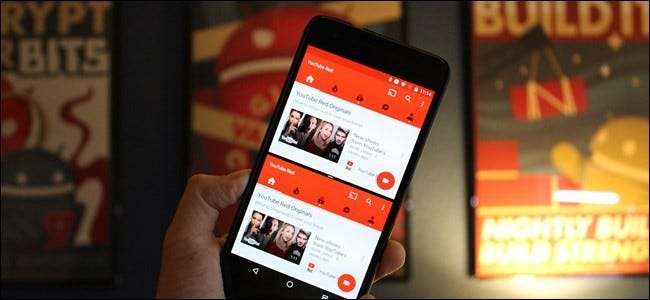
עם אנדרואיד נוגט, גוגל פרסמה תכונה מתבקשת: היכולת להריץ שני חלונות זה לצד זה. במקום איזשהו דרך לעקיפת הבעיה כמו סמסונג או הפתרונות של LG, שמאפשרים רק לאפליקציות מסוימות לעבוד בתרחיש מרובה חלונות, זו אפויה באנדרואיד. זה אומר שזה עובד למעשה לכל האפליקציות, כל הזמן.
קָשׁוּר: כיצד להשתמש במצב מסך מפוצל של אנדרואיד נוגט
עם זאת, יש לו מגבלות. ראשית, אם כנראה לא יעבוד נכון עם אפליקציות מדור קודם שלא עודכנו די הרבה זמן. שנית, אינך יכול להפעיל את אותה אפליקציה בשני החלונות. למרבה המזל, יש פיתרון עבור האחרון: אפליקציה בשם Parallel Windows for Nougat.
לפני שנבדוק כיצד להשתמש ב- Windows מקביל, כדאי להזכיר שהאפליקציה הזו נמצאת בשלבי האלפא שלה - היא עדיין די ניסיונית, כך שתיתקל בכמה באגים פה ושם. זכור זאת בעת בדיקת האפליקציה! כמו כן, זה צריך להיות מובן מאליו (אבל אני בכל זאת אגיד את זה): אתה חייב להריץ את נוגט כדי להשתמש באפליקציה הזו.
בסדר, עם אזהרה קטנה זו מהדרך, בואו נגלגל את הכדור הזה. ראשית, התקן חלונות מקבילים (זה בחינם). לאחר ההתקנה, המשך והפעל את האפליקציה.
כיצד להגדיר חלונות מקבילים
החלון הראשון שמופיע נמצא שם רק כדי ליידע אותך שהאפליקציה היא ניסיונית. המשך והקש על התיבה "קראתי והבנתי" ואז הקש על "המשך".
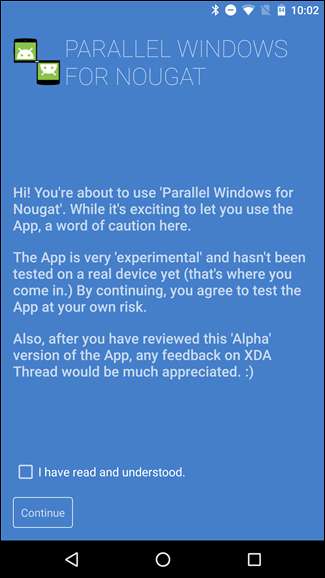
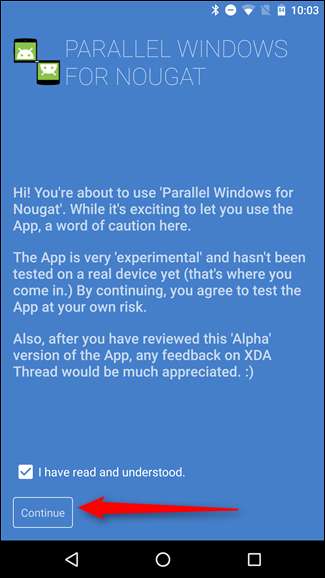
במסך הבא תצטרך להעניק לאפליקציה שתי הרשאות כדי לקבל את החוויה המלאה של Windows במקביל. החלק את המחוון הראשון - הרשה לצייר מעל אפליקציות - שיזרוק אותך לחלון ההרשאות הספציפי הזה, אליו אתה נמצא בעצם הזז את המחוון. לאחר שהדלקה מופעלת, תוכלו להקיש על כפתור הקודם כדי לחזור למסך הראשי של Windows המקביל.
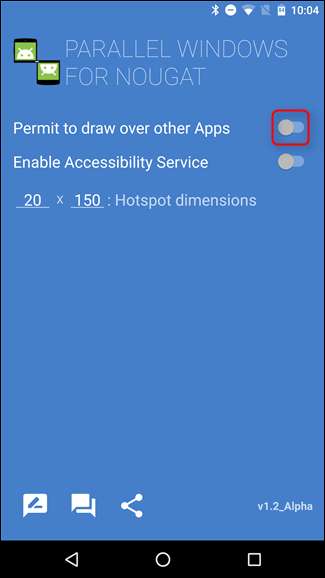
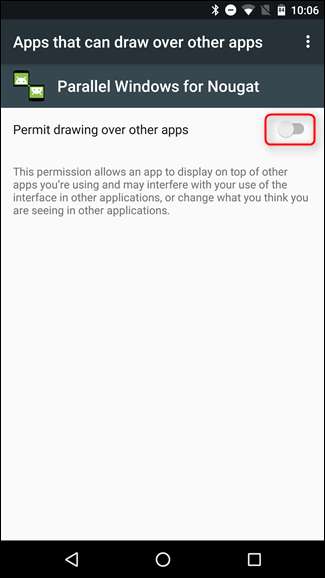
לאחר שהאחד מופעל, המשך והחליק את השני: הפעל שירות נגישות. זה יעביר אותך לתפריט הנגישות, ותצטרך למצוא את הערך Windows מקביל עבור נוגט, ואז להחליף את האפשרות למצב מופעל. קופץ יודיע לך למה תהיה לאפליקציה גישה - אם אתה מגניב עם זה, המשך והקש על "אישור". שוב, פשוט הקש על כפתור הקודם כדי לחזור לאפליקציה הראשית.
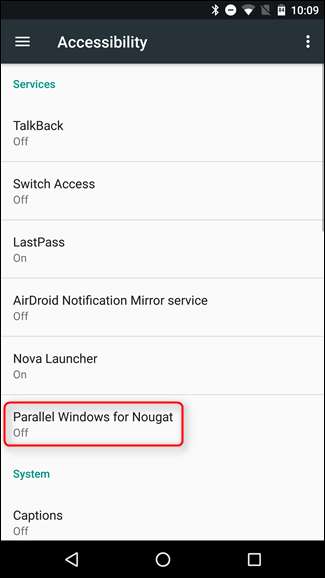
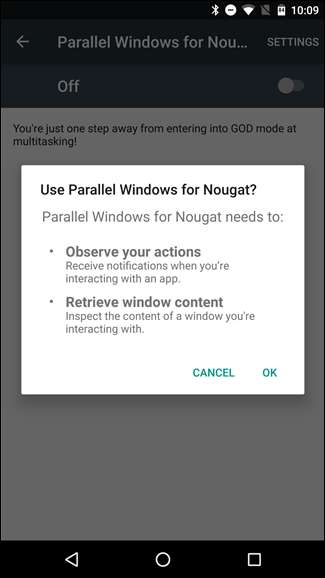
לבסוף, תגדיר את "ממדי הנקודה החמה" - זהו המיקום אליו תגלוש על מנת להעלות את תפריט Windows מקביל. כברירת מחדל, הוא מוגדר לאמצע הצד הימני של המסך, וזה מקום נהדר להיות בו. אשתמש בהגדרה זו במהלך כל ההדרכה.
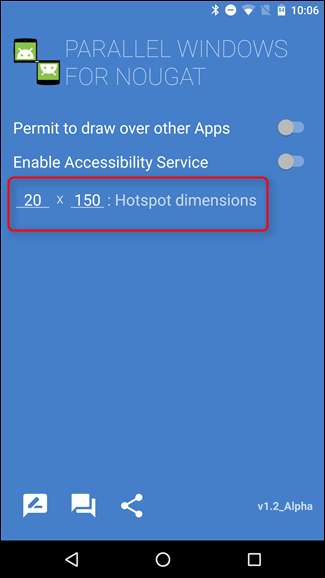
עם הכל מוגדר, אתה מוכן להתחיל להשתמש ב- Windows מקביל.
כיצד להשתמש בחלונות מקבילים
ממש מחוץ לשער, Windows מקביל עושה יותר מסתם אפליקציות שיקוף במצב רב חלונות - זה גם מקל על הפעלת אפליקציות בסביבה מרובת חלונות, כמו גם מציע גישה מהירה למגירת האפליקציות.
כדי להתחיל, החלק פנימה מאמצע הצד הימני של המסך - המיקום עליו דיברנו קודם בעת הגדרת ממדי הנקודה החמה. פעולה זו תפתח את תפריט Windows מקביל.
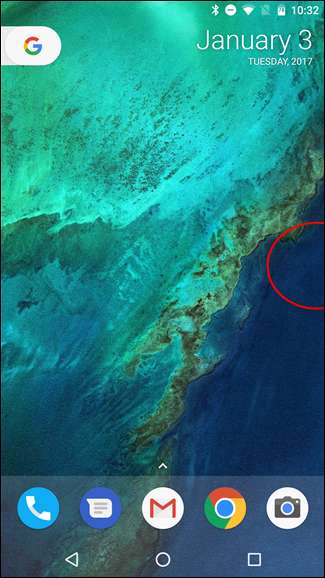
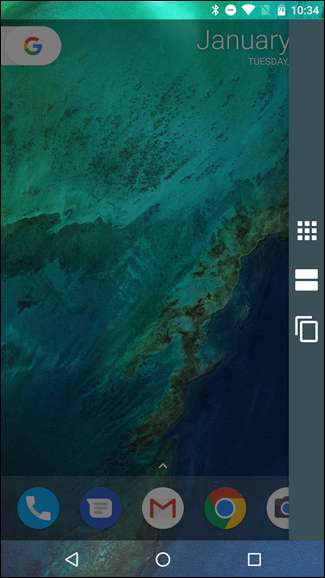
יש כאן שלוש אפשרויות, מלמעלה למטה: הפעל את מגירת האפליקציות, התחל הפעלה מרובת חלונות ויישום מראה.
האפשרות הראשונה, הפותחת את מגירת האפליקציות, היא דרך מהירה וקלה להשיג את היישומים שלך מבלי שתצטרך לעזוב תחילה את האפליקציה בחזית. בחירת אפליקציה ממגירה מוקפצת זו תפתח את האפליקציה באופן אוטומטי בסביבה מרובת חלונות. זה גם לא שווה כלום שזה יכול לקחת את מגירת האפליקציות לטעון כמה שניות אם יש לך הרבה יישומים מותקנים.
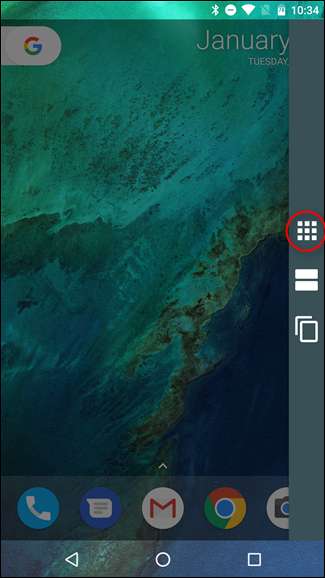
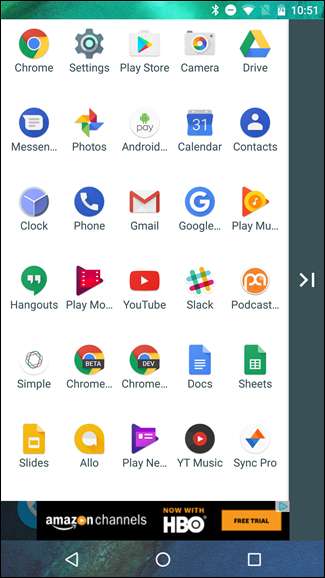
הסמל השני, שיתחיל הפעלה מרובת חלונות, בעצם רק מחקה את פעולת ברירת המחדל של לחיצה ארוכה על אפליקציה בחלון האחרון, ואז גוררת אותה כדי לפתוח את האפליקציה בחלון שלה. אולם על ידי הפעלת חלונות מרובים עם חלונות מקבילים, זה למעשה מהיר יותר (וקל יותר) מכיוון שהוא מכריח מיד את חלון החזית למקום העליון ברב-חלונות. עליך לבחור רק באפליקציה לתחתית.
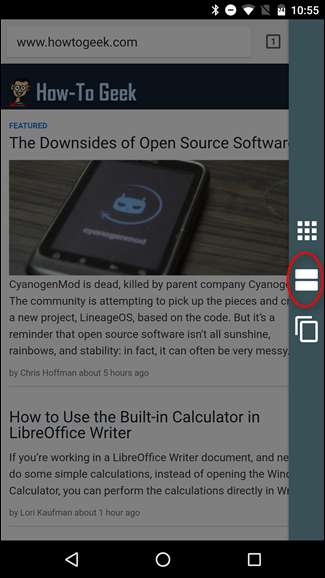
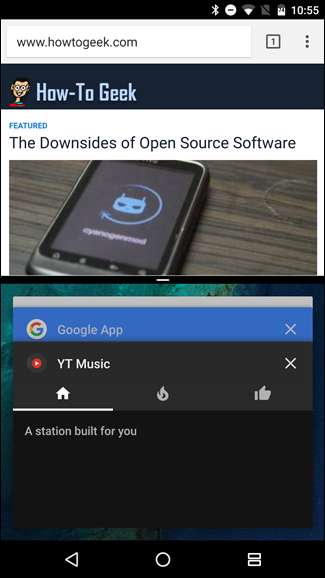
בעוד ששתי התכונות הללו מסודרות, ניתן לבצע אותן גם ללא שימוש במקביל לחלונות. האפשרות השלישית בתפריט Windows מקביל היא ללא ספק החזקה ביותר שלה, מכיוון שהיא זו שתשתמש בה לשיקוף יישומים במערך רב חלונות. עם זאת, זה יכול להיות הכי מבלבל.
כדי להשתמש בתכונה, תחילה עליך להפעיל לפחות אפליקציה אחת במצב חלונות. כאשר הפעלה מרובת חלונות פועלת, פתח את תפריט Windows מקביל והקש על האפשרות התחתונה. הודעת טוסט תופיע שתאמר לך לבחור אפליקציה לשיקוף.

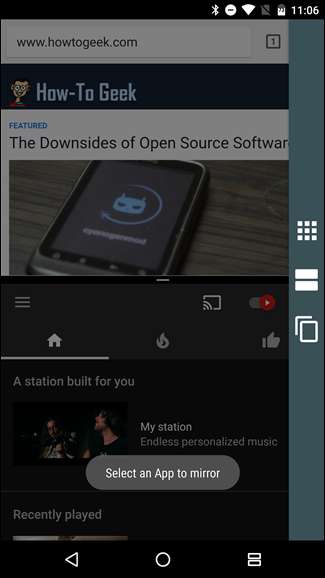
זה המקום שבו הדברים לא ברורים, אבל זה ממש פשוט: פשוט הקש על האפליקציה בסביבה הנוכחית שתרצה לשקף. אחד משני הדברים יקרה - הוא יפעיל מופע אחר של האפליקציה, או יודיע על כך שהאפליקציה אינה מאפשרת יותר מפגישה אחת. זה האחרון נכון לגבי דברים כמו YouTube Music או חייגן, מכיוון שהם מאפשרים רק הפעלה אחת בכל פעם. רוב האחרים הם משחק הוגן, עם זאת.
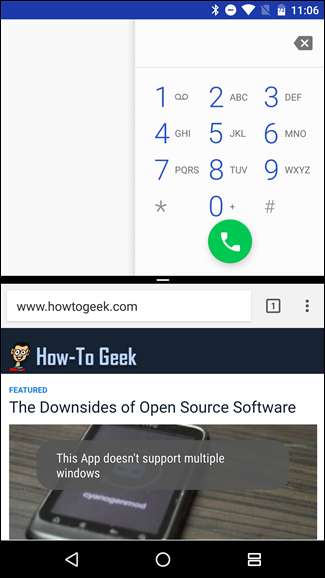
לאחר הקשה על אפליקציה נתמכת, הכל צריך להיות אוטומטי. האפליקציה שלא נבחרה בהפעלה מרובת החלונות שלך תיעלם ותוחלף באפליקציה שבחרת לשקף. קלי קלות.
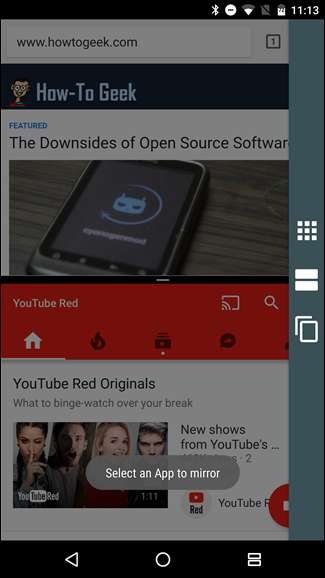
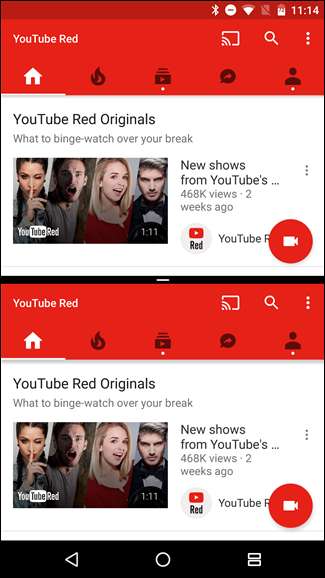
כפי שציינתי קודם, חלונות מקבילים עבור נוגט עדיין בשלבי אלפא ועדיין מאוד ניסיוניים. כתוצאה מכך, ייתכן שתראה חוסר עקביות בזמן השימוש בו - למשל, לא הצלחתי לגרום ל- Chrome לפעול במצב שיקוף ולא משנה מה ניסיתי. לא הייתה כאן שום שגיאה - זה פשוט לא עבד. ניתן לצפות לדברים כאלה בתוכנות ניסיוניות, אז רק שימו לב לפני שתקפצו לחלונות מקבילים המצפים לחוויה מלוטשת לחלוטין.







